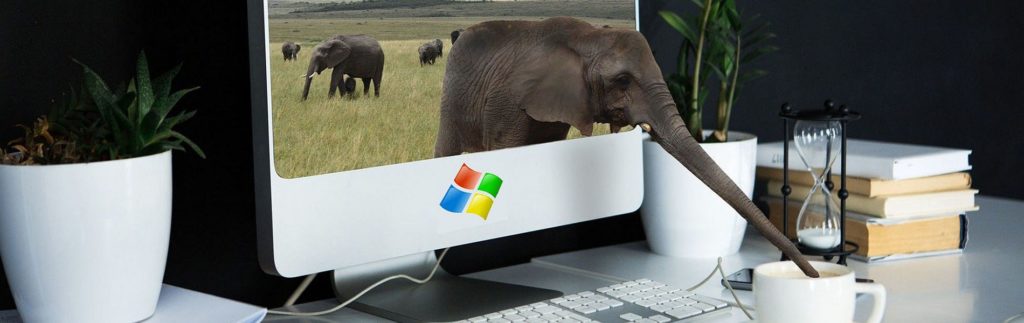
Word(ワード)
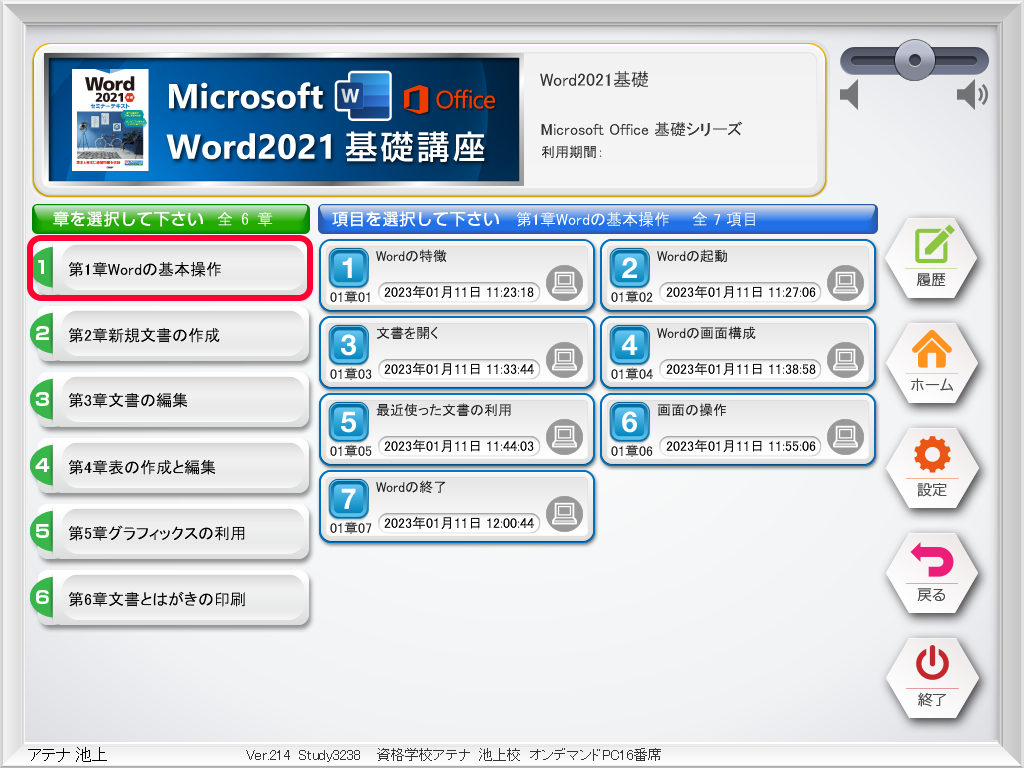
Word(ワード)は、パソコンで文章を作成するためのワープロソフトです。写真やイラスト付きの年賀状や案内状などの作成から、ビジネスに欠かせない報告書や資料作成など様々なシーンで利用されています。
ページレイアウトの設定では印刷の向き、余白の設定、一行の文字数と行数の設定を行ってから文書作成に進みます。画面操作、ページ設定、文字の入力と書式設定、表の作成と編集、さまざまなグラフィックスの追加、印刷などを、画面を見ながら手順を追って身に付けることができます。
さらに応用編として、文字書式と段落書式、スタイルの登録と利用、セクションなどを学びます。図解とグラフの利用では、SmartArtを利用した図解の作成、クイックパーツの活用、差し込み印刷でより複雑な文書作成に挑戦します。
主な内容
- Wordの基本操作
- Wordの特徴
- Wordの起動
- 文書を開く
- Wordの画面構成
- 最近使った文書の利用
- 画面の操作
- Wordの終了
- 新規文書の作成
- 作成する文書の確認
- 文書作成の流れ
- 新規文書の作成
- ページレイアウトの設定
- 文字の入力
- 文書の保存と発行
- 文書の編集
- 文書編集の流れ
- 範囲選択
- 移動とコピー
- 文字の書式設定
- 段落の書式設定
- 段落の並べ替え
- 表の作成と編集
- 表の概念と構成要素
- 表の挿入
- 表への文字の入力
- 表の編集
- 表のデザインと配置
- グラフィックスの利用
- グラフィックス利用の効果
- ワードアートの利用
- 画像の利用
- 図形の利用
- 文書とはがきの印刷
- 印刷プレビューの確認
- 文書の印刷
- はがきの作成
- 書式設定
- 文字書式と段落書式
- スタイルの登録と利用
- 組み込みスタイルの利用
- セクション
- 図解とグラフの利用
- 図形の編集
- SmartArtを利用した図解の作成
- グラフの作成
- データの活用
- クイックパーツの活用
- 差し込み印刷
- 他のアプリケーションとの連携
- 長文作成機能
- 長文作成に役立つ機能
- アウトラインの活用
- グループ作業で役立つ機能
- コメントの活用
- 変更履歴の活用
- 文書の比較
- 文書の配布
- 文書を配布する準備
- セキュリティとデータの保護
- 電子データとして配布
Excel(エクセル)
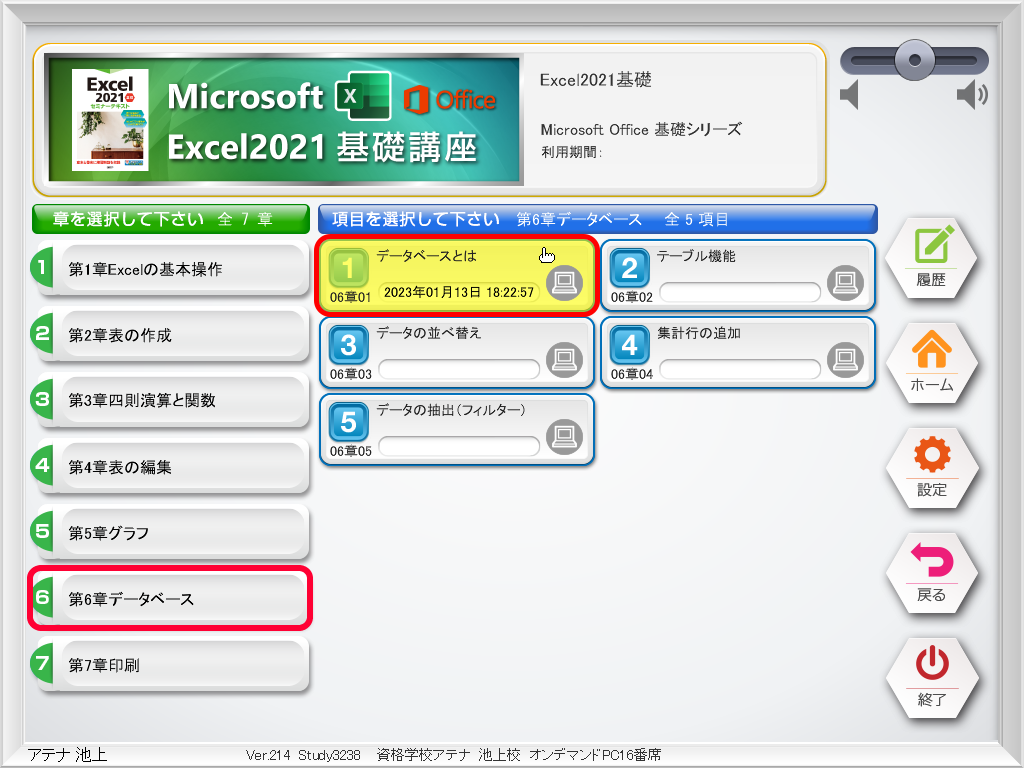
Excelとは、
Excelとは、Microsoft(マイクロソフト)社が開発して販売している「表計算ソフト」です。
計算をすることに特化しており、様々な計算式を使う事によって、簡単に答えが出せるようになっています。また、入力された数値を元にしてグラフを簡単に作成することができます。
さらに大量のデータを管理して分析するためのデータベース機能を持っています。
これらがExcelの3大機能と言われるものです。
- 表計算ができる
- グラフを作成できる
- データベース機能がある
最近は、これらに加えてピボットテーブルやPower Queryといった機能も注目されています。
主な内容
- Excelの基本操作
- Excelの特徴
- Excelの起動
- ブックを開く
- Excelの画面構成
- 画面の操作
- Excelの終了
- 表の作成
- 表作成の流れ
- 新しいブックの作成とデータ入力
- データの修正
- 移動とコピー
- ブックの保存
- 四則演算と関数
- 四則演算と関数について
- 四則演算
- 基本的な関数
- 相対参照と絶対参照
- 表の編集
- 表の編集について
- 列の幅と行の高さの設定
- 行や列の挿入と削除
- 書式の設定
- ワークシートの操作
- グラフ
- グラフの種類と用途
- グラフの作成
- グラフの編集
- データベース
- データベースとは
- テーブル機能
- データの並べ替え
- 集計行の追加
- データの抽出(フィルター)
- 印刷
- 印刷の準備
- 印刷の実行
- よく使う印刷の機能
- 入力作業をサポートする機能
- 入力をサポートする機能
- 複数シートの操作
- 異なるシートのデータ活用
- 関数を使用した入力サポート
- 端数の処理を行う関数
- 条件によって処理を分ける関数
- 別の表からデータを取り出す関数
- 順位を自動的に入力する関数
- データの配布
- シートやブックの保護
- ドキュメント検査とパスワード設定
- PDFファイルの作成
- データのビジュアル化
- 発展的なグラフ
- グラフの詳細設定
- 条件付き書式とスパークライン
- グラフィックの活用
- データ分析の準備とデータベース機能
- データベースの整形とデータベース機能
- データベースの整形
- データベース機能の活用
- ピボットテーブルとピボットグラフ
- データをさまざまな角度から分析するツール
- ピボットテーブルの作成
- ピボットテーブルを使用した分析
- ピボットテーブルの書式設定
- ピボットグラフ
- マクロによる作業の自動化
PowerPoint(パワーポイント)
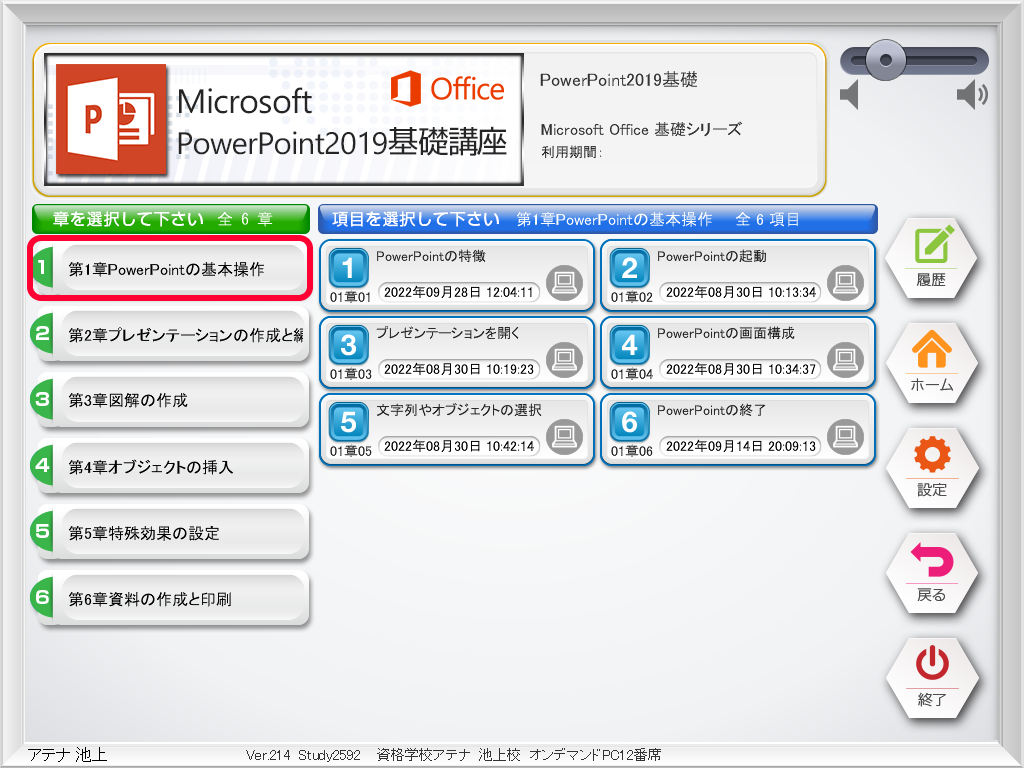
パワーポイント(PowerPoint)とはMicrosoftのプレゼンテーションソフトで、プレゼンテーションの準備から本番までをトータルにサポートします。PowerPointを使うと、文字や写真、グラフなどが入った見栄えのするスライドを簡単に作成できます。
パワーポイントは文字やグラフだけでなく、アニメーションや音声、動画も組み込むことができます。図や動画による視覚的情報は、文字だけの資料よりも相手の理解度を高めることが可能です。わかりやすいグラフや興味をひくような画像を挿入する、強調したい部分ではアニメーションを活用することもできます。
パワーポイントはプレゼン以外でも活用の場があります。例えば、チラシやお知らせ等の作成、画像の作成にもパワーポイントは使るのです。
主な内容
- PowerPointの基本操作
- PowerPointの特徴
- PowerPointの起動
- プレゼンテーションを開く
- PowerPointの画面構成
- 画面の操作
- 文字列やオブジェクトの選択
- PowerPointの終了
- プレゼンテーションの作成と編集
- プレゼンテーションの作成
- スライドの追加
- プレゼンテーション構成の見直し
- スライドのデザイン設定
- 文字の書式設定
- 段落の書式設定
- プレゼンテーションの保存
- 図解の作成
- 図解のポイント
- SmartArtグラフィックの作成
- 図形の作成
- オブジェクトの挿入
- 数値を明確にするオブジェクト(表、グラフ)
- イメージを引き出すオブジェクト(イラスト、写真)
- 情報をまとめるオブジェクト(ワードアート、テキストボックス)
- 特殊効果の設定
- 効果的な特殊効果
- 画面切り替え効果の設定
- アニメーション効果の設定
- スライドショーの実行
- 資料の作成と印刷
- 発表者用資料の作成
- プレゼンテーションの印刷
- スライドマスターの活用
- マスターの概要
- スライドマスターの編集
- オリジナルテンプレートの作成
- 既存のデータの活用
- Word文書の活用
- Excelワークシートの活用
- ハイパーリンクの設定
- オーディオやビデオの活用
- PowerPointプレゼンテーションの活用
- アニメーションの活用
- 効果を上げるアニメーションの活用
- 連続したアニメーションの作成
- プレゼンテーションの有効活用
- 校閲機能の利用
- セクションの利用
- スライドの非表示
- 目的別スライドショーの作成
- 発表者ツールの利用
- 配布資料の作成
- 配布資料マスターの利用
- プレゼンテーションの準備
- Wordによる配布資料の作成
- プレゼンテーションの保存
- スライドショー形式とプレゼンテーションパック
- グラフィックス形式での保存
- セキュリティの設定
- その他のファイル形式での保存
